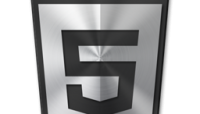- Разархивировать скачанный файл.
- Открыть папку index.
- Запустить файл index.html в браузере.
Приветствую вас в еще одном видеоуроке из курса по HTML от сайта info-line.net. В этом видеоуроке мы разберем еще несколько дополнительных параметров и стилей для текста. Не будем долго рассуждать и перейдем сразу к коду — там вы сами все увидите.
Как изменить шрифт?
Приступим к редактированию какого-нибудь нашего текста. Возьмем текст «Текст заголовка H2». Для начала, давайте изменим ему шрифт. Поставим «Verdana». Если через запятую указать шрифты, то это означает, что если у человека на компьютере нет шрифта Verdana, то будет использоваться шрифт Arial. Впрочем, именно поэтому не стоит использовать редкие шрифты. Зачастую их нет на компьютере у пользователя.
<font face="Verdana, Arial" color="#CC0000"><h2>Текст заголовка H2</h2></font>
Как сделать текст курсивом?
Теперь давайте уберем тег <h2> и выделим текст курсивом. Используем теги <i></i>.
<font face="Verdana" color="#CC0000"> <i>Текст курсивом<i><font>
Как сделать текст жирным?
Давайте текст, который прописан у нас курсивом, сделаем жирным, используя теги <b></b>.
<font size="6" color="#0000FF"><b>Синий цвет</b></font>
Как сделать текст подчеркнутым?
А текст заголовка h3сделаем подчеркнутым, используя теги <u></u>.
<h3><u>Текст заголовка H3</u> </h3>
Давайте сохраним наш документ и перейдем в браузер. Как видите, «текст заголовка h3» у нас подчеркнутый, «текст курсивом» изображен курсивом, и «синий цвет» изображен жирным.
Как сделать текст перечеркнутым?
Переходим обратно в код. Давайте сделаем наш центрированный текст перечеркнутым, применяя теги <s></s>.
<center><s>Центрированный текст без использования тега p</s> </center>
Как сделать текст моноширным?
А текст, помещенный в тег <div> сделаем моноширным (буквы одинаковой ширины), используя теги <tt></tt>.
<div title="текст"><tt>Какой-нибудь текст, помещенный в тег div</tt> </div>
Сохраняем страницу и переходим в браузер. Как видим, «Какой-нибудь текст, помещенный в тег div» стал моноширным, а «Центрированный текст без использования тега p» — перечеркнутым.
Как написать текст в верхнем или нижнем индексе?
Давайте перейдем в код и еще поэкспериментируем с текстом. Допустим, мы хотим написать математическую задачку типа «два плюс два равно два в квадрате». Как нам написать «в квадрате»? Очень просто – используя теги <sup></sup>, что означает «верхний индекс». Если нам понадобится написать нижний индекс, то в этом случае мы воспользуемся тегами <sub></sub>. Они отличаются от предыдущих последней буквой.
<div title="текст"><tt>2+2=2<sup>2</sup></tt></div> <h3><u>Текст заголовка H<sub>3</sub></u> </h3><font face="Verdana" color="#CC0000"> <i>Текст курсивом<i><font>
Переходим в браузеры (скачать браузеры можно из первого урока) и проверяем. Как видите, выражение записано правильно и у текста «Текст заголовка H3» цифра «3» изображена в нижнем индексе.
Как сделать текст большим и маленьким?
Есть еще два тега, изменяющие текст. Они довольно редко используются, однако я вам их покажу. Например, мы хотим сделать «Синий цвет» чуть меньше. Используем теги <small></small>.
<font size="6" color="#0000FF"><b><small>Синий цвет</small></b></font>
А «Центрированный текст без использования тега p» — чуть больше. Используем теги <big></big>.
<center><s><big>Центрированный текст без использования тега p</big></s> </center>
В переводе «big» означает «большой», а «small» — «маленький».
Сохраняем, переходим в браузер, обновляем страницу. Как видите, «Центрированный текст без использования тега p» стал больше, а «Синий цвет» — меньше.
На этом мы заканчиваем этот видеоурок и переходим к домашнему заданию. Оно будет следующее: вам необходимо написать статью (любую статью, например о том, как вы узнали о нашем сайте info-line.net) с использованием цветов текста и фона, параграфов и заголовков, тегов выравнивания текста, а также тех, тегов, которые мы только что разобрали. Следующий видеоурок будет посвящен разбору домашнего задания. До встречи в следующем видеоуроке! 😉

 Твитнуть об этом видео
Твитнуть об этом видео Поделиться на Facebook
Поделиться на Facebook Поделиться по E-mail
Поделиться по E-mail